
滁州城市职业学院教学质量诊改二期
用户操作手册
(目标管理系统)
2021年 12月
1 首页
1.1 首页统计
1.1.1 功能描述
目标管理平台首页展示项目总数、目标总数、观测项数、总任务数等和项目相关的基本信息,还有近三年的学校目标对比、近三年来党政及教辅部门的对比、近三年教学部门的对比、近三年学校目标完成对比、近三年部门目标完成TOP5、近三年部门任务TOP5以及可以链接到专业发展中心、课程发展中心、教师发展中心、学生发展中心。
登录地址:http://172.16.110.194/cas/login 账号:工号 密码:,进入系统后点击“目标管理”系统。


2 消息中心
可由督查部门提交督办意见、督办结果,设定查阅及修改权限,同时发送系统消息提醒目标创建人及时调整目标值及任务计划。

2.1 消息中心
2.1.1 功能描述
主要接收消息列表功能,可以过滤筛选消息内容。
2.1.2 具体操作
【查询】功能:
点击“查询”按钮,系统根据输入的查询条件,列出符合条件的查询条件的结果;
【重置】功能:
点击“重置”按钮,输入的关键字和选择的时间会清空。
3 年度目标
主要是对新增目标基本信息设置和具体指标内容的分解。例如对新增目标的基本信息等级(校级、部门级、个人级)、采集周期(非周期、日、周、月、季度、年)、重要程度
(重要紧急、重要不紧急、不重要紧急、不重要不紧急)、截至日期、类型(填报、评分、诊断)、责任人、状态(准备中、已发布)、描述、设定依据(可上传相关附件)、责任部门以及协调部门等相关基本信息的增删改等。
3.1 年度目标管理
3.1.1 功能描述
主要对年度目标的查询、新建、查看、编辑、删除、归档、采集上报、目标分解等操作。
3.1.2 具体操作

【查询】功能:
点击“查询”按钮,系统根据输入的查询条件,列出符合条件的查询条件的结果;
【新增项目】功能:
点击“新增项目”按钮,会弹出新增项目的窗口,输入年度、采集周期、截止时间、描述内容、上传附件等信息字段确定即可新增项目。
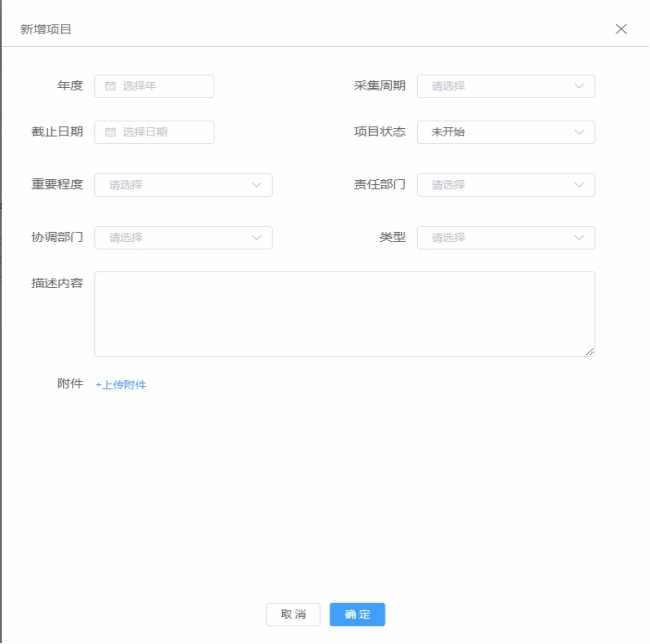
【查看】功能:
点击某一条项目数据的“查看”按钮,可以看到项目概况、汇总表、思维导图、甘特图、统计。
3.1项目“概况”下可以对目标设置填报项、进行分解;

点击“设置填报项”,可以添加填报项和预览填报项。
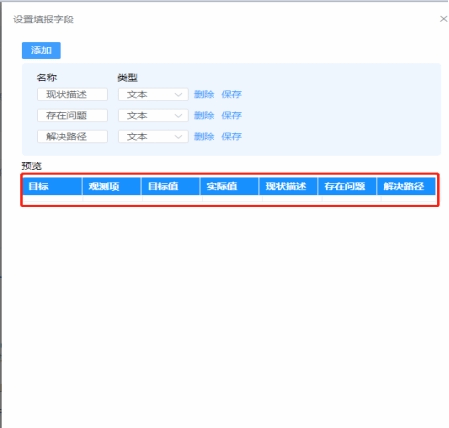
点击目标分解,可以对目标进行分解,目标分解的方式有三种方式,第一种手工填写分解目标;第二种导入本地文件模板分解;第三种“导入往年数据”,点击后可以导入历史年份的数据。

3.2汇总表:点击汇总表页签可以汇总项目分解的目标和观测项的数据。

3.3思维导图:点击“思维导图”页签可以用思维导图形式展示汇总项目分解的目标和观测项的数据。

3.4统计:点击“统计”页签可以统计目标分解的具体数据情况。

【编辑】功能:
在某一条项目的操作列,点击“编辑”按钮,会弹出编辑的弹窗,可以多项目状态进行编辑,然后点击确定即可编辑成功。
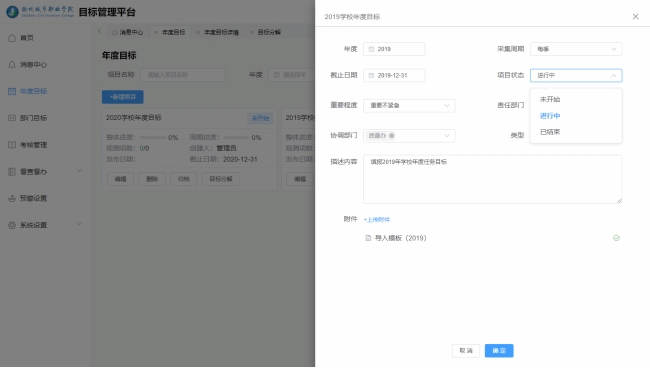
【删除】功能:
未开始的项目,点击“删除”按钮,会删除该项目信息。
【采集上报】功能:
各个部门已完成个人任务添加工作记录后,部门负责人点击“采集上报”按钮,可以对各个部门采集的数据进行上报操作。
1、点击“年度目标”菜单下面的-->“采集上报”按钮;

2、验证:点击“年度目标”卡片的空白位置,或者点击“进行中”进入年度目标的详情页。

进入年度目标的详情页,点击第二个页签“汇总表”,选择自己所在的部门,然后点击“查询”按钮,页面底部的滚动条拉到最右边。“附件”这一列有个数字,这个数字就是你们提交成功的附件数量,点击数字可以查看附件列表可以下载。


【归档】功能:
对已结束的项目,点击归档按钮会对该条数据进行归档保留。
4 部门目标
4.1 部门目标
4.1.1 功能描述
主要对部门目标的查询、统计等操作。
4.1.2 具体操作
可以查看教学部门和行政及教辅部门的目标执行情况。

点击部门目标的统计的卡片,可以跳转到部门的任务看板。

5 部门任务
5.1 任务列表
部门的任务列表,展示该部门的所有的年度计划分派到该部门的所有任务。

第一步,点击“部门任务”下面的-->任务列表”菜单,把部门任务/观测项和建的任务进行关联。具体操作见下文:
1、进入系统后点击“部门任务”下面的-->任务列表”菜单,会展示学校党办/院办分配到该部门的所有任务/观测项。

每条任务/观测项后面都会有一个“+关联”按钮,依次点击“+关联”按钮会弹出任务池。点击任务池的右上角的“+添加任务”可以新增单条任务;
也可以点击下载模板,填入任务描述,一般情况下任务描述和任务名称一致,然后填写负责人和团队成员(团队成员支持多个中间用英文状态下的“,”隔开),填写每个月份的任务权重即可点击导入任务。

3、任务添加完成后,可以修改和删除任务。删除和修改前提是在“我的任务”菜单下面还没有添加工作记录,即任务状态是“未开始”状态。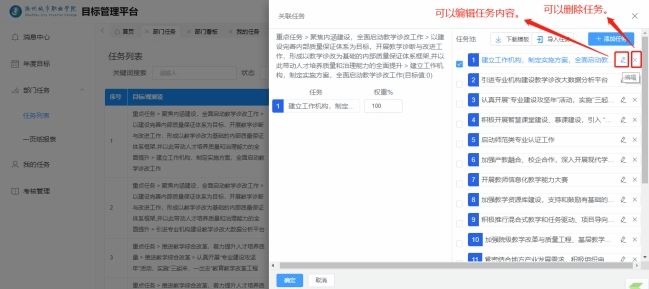
4、依次完成任务添加并和观测项关联完成后(保证每条观测项都对应一条任务),即可进行第二步的操作。
第二步:点击“我的任务”菜单下添加工作记录,工作记录就是完成此项任务的一个记录过程,需要上传此任务完成的佐证材料附件材料。
5、“我的任务”菜单:保证每条观测项和对应的任务是对应关系,并且每条任务的内容,任务描述和团队成员及负责人都是正确的情况下,点击“我的任务”菜单。会显示本部门分配到个人的任务。

6、“+工作记录”:点击“+工作记录”会弹出添加工作记录的窗口。

7、如果这条任务分配在多个月份,就需要添加多条工作记录,保证分配计划的多个月份,每个月进度都是100%,此条任务的整体进度才会更新成100%。
5.2 任务看板
部门的一页纸报表

6 我的任务
部门分到个人的任务列表,可以给任务添加工作记录。然后查看工作记录的轨迹。

点击“添加工作记录”,即可打开新增工作记录的页面,

点击“查看”按钮,可以查看添加任务的记录详情。

7 考核管理
点击“考核管理”菜单,可以发起考核,查询考核管理的考核信息。

点击“发起考核”按钮,可以发起已有的目标进行考核。

发布前需要进行评分标准的添加,考核设置评审人及权重的设置,添加等级的定义的名称及规则描述。

发起考核完成后,点击发布按钮,即可进行考核。

在考核结果处进行操作打分。
1、点击“考核管理”菜单下面的-->“评分”按钮;

2、显示被考核部门列表,可以选择某一个部门,按部门”评分”。

3、点击某一个部门后面的“评分”按钮后,显示被考核部门的考核项。

4、点击“查看”按钮弹出观测项内容及对应的附件数字,点击“数字”可以查看附件内容详情。


5、根据“佐证材料”内容(规范完整、内容质量等情况进行赋分),在得分处输入一个主观分值。

6、依次打分后点击提交按钮即可完成打分操作。

7、查看得分:各个部门的部门负责人点击考核管理的“查看”按钮,可以查看该部门的得分情况。

8 系统设置
8.1 用户管理
8.1.1 功能描述
用户管理能够对所有教工的用户信息进行管理,包括查询、设置角色、设置部门、重置密码。
8.1.2 具体操作
【查询】功能:
点击“查询”按钮,系统根据输入的查询条件内容进行查询,列出符合条件的查询条件的结果;

【重置密码】功能:
选中一条用户数据,点击“重置密码”按钮,可以对该用户的登录密码进行重置,一般情况下用于该用户忘记密码情况下,可以给该用户进行重置密码的操作。

【设置部门】功能:
选中一条用户数据,点击“设置部门”按钮,可以对该用户的部门进行设置,可以给一个人设置多个部门。

【设置角色】功能:
选中一条用户数据,点击“设置角色”按钮,可以对该用户的角色进行设置,可以给一个人设置多个角色。

8.2 菜单管理
8.2.1 功能描述
菜单管理能够对菜单进行管理,包括新增菜单、删除菜单、编辑菜单和启用/禁用菜单,对菜单进行全部折叠和全部展开。
8.2.2 具体操作

【新增】功能:
点击“新增”按钮,会弹出新增菜单的窗口,输入菜单名称、链接、图标、类型、权限标识等字段保存即可。
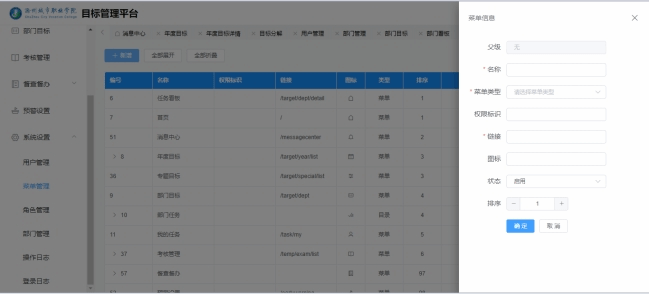
【删除】功能:
选中一条菜单数据,点击“删除”按钮可以删除一条菜单数据。
【编辑】功能:
选中一条菜单数据,点击“编辑”按钮,可以修改菜单的名称和链接、图标等,修改完成点击保存即可。
【启用/禁用】功能:
选中一条菜单数据,点击操作下面的“启用/禁用”按钮,可对该条菜单数据进行“启用/禁用”的操作。
【全部展开】功能:
点击“全部展开”,目录下面的菜单会全部展开显示。
【全部折叠】功能:
点击“全部折叠”,目录下面的菜单会全部折叠显示。
8.3 角色管理
8.3.1 功能描述
角色权限能够对不同角色进行权限授权管理,包括新增、编辑和授权管理。
8.3.2 具体操作

【新增】功能:
点击“新增”按钮,会弹出新增角色的窗口,输入角色编码、角色名称、角色描述等字段保存即可。 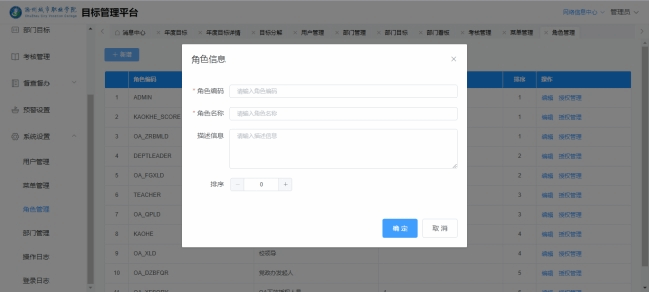
【删除】功能:
选中一条角色数据,点击“删除”按钮可以删除一条角色数据。
【编辑】功能:
选中一条角色数据,点击“编辑”按钮,可以修改角色的名称和角色名称等,修改完成点击“保存”即可。
【授权管理】功能:
选中一条角色数据,点击“授权管理”按钮,可对该条角色数据菜单权限进行授权管理。
8.4 部门管理
8.4.1 功能描述
部门管理能够显示部门编号、部门名称、部门简称、状态等,数据同步学校共享中心相关部门信息,可对数据进行“禁用”、“启用”操作。
8.4.2 具体操作

【设置部门负责人】功能:
选择一条部门数据可以对该部门设置部门负责人,一个部门也可以设置多个负责人。

8.5 登录日志
8.5.1 功能描述
要求能够对所有人员登录系统的时间、登录状态、登录地址等进行记录,方便对登录信息进行查询监控。

8.5.2 具体操作
【查询】功能:
点击“查询”按钮,系统根据输入的查询条件,列出符合条件的查询条件的结果;
【重置】功能:
点击“重置”按钮,输入的关键字和选择的时间会清空。
8.6 操作日志
8.6.1 功能描述
要求能够对所有人员操作系统的时间、人员、登录IP等进行记录,方便对登录操作信息进行查询监控。

8.6.2 具体操作
【查询】功能:
点击“查询”按钮,系统根据输入的查询条件,列出符合条件的查询条件的结果;
【重置】功能:
点击“重置”按钮,输入的关键字和选择的时间会清空。